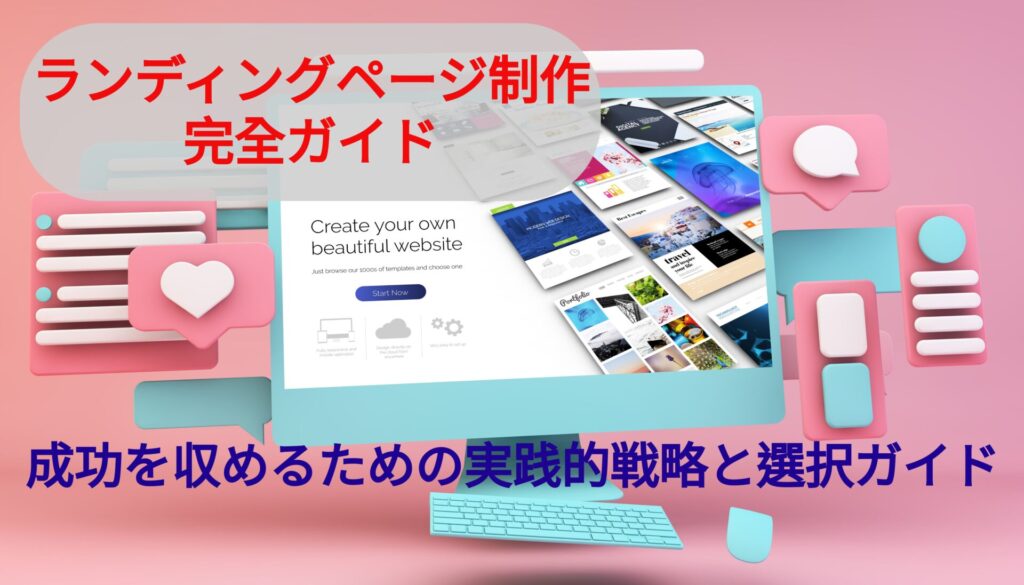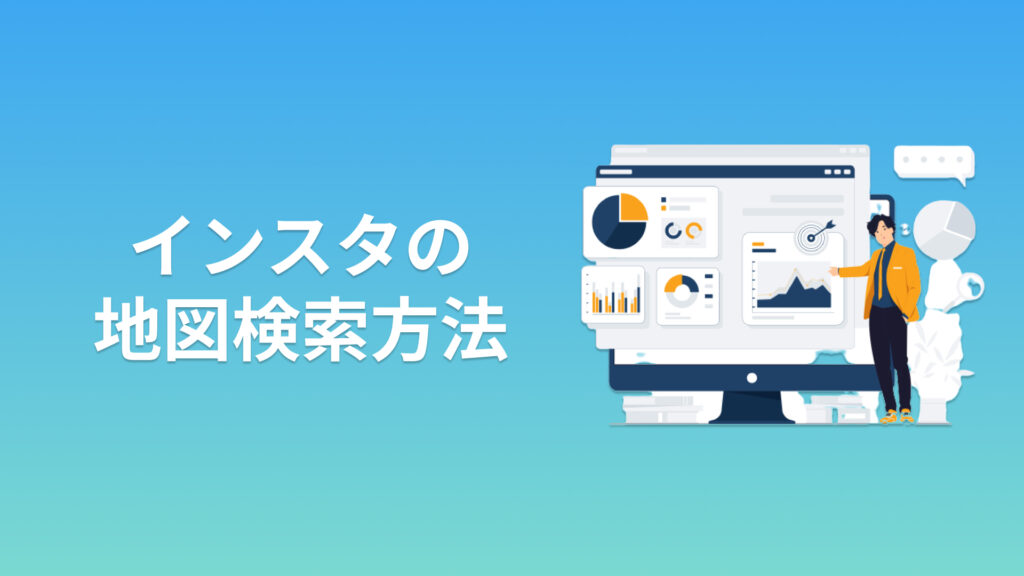
「インスタの地図検索って、使ったことがありますか?Instagram内で近隣のお店やスポットを検索することができ、実際に足を運んでみたい場所を素早く見つけることができます。今回は、インスタの地図検索について詳しく解説していきます。
設定方法や注意点なども紹介するので、これを機にインスタの地図検索を活用してみてはいかがでしょうか。
Instagramの地図検索とは
Instagramの地図検索は、Instagramの投稿に付けられた位置情報を使って、特定の場所や近くの投稿を見つける機能です。これにより、ユーザーは地図上でインスタグラム投稿を探索でき、気になる場所やイベントの近くの写真や動画を見ることができます。地図検索は、旅行先での情報収集や友達との思い出共有など、さまざまな目的で利用されています。
それでは、実際に使ってみましょう。
地図検索機能が使えるか試す方法
Instagramの地図検索機能を試す方法は以下の通りです。
手順①:Instagramアプリを開く
地図検索を使うには、まずInstagramアプリを開いてログインしてください。
手順②:検索タブをタップ
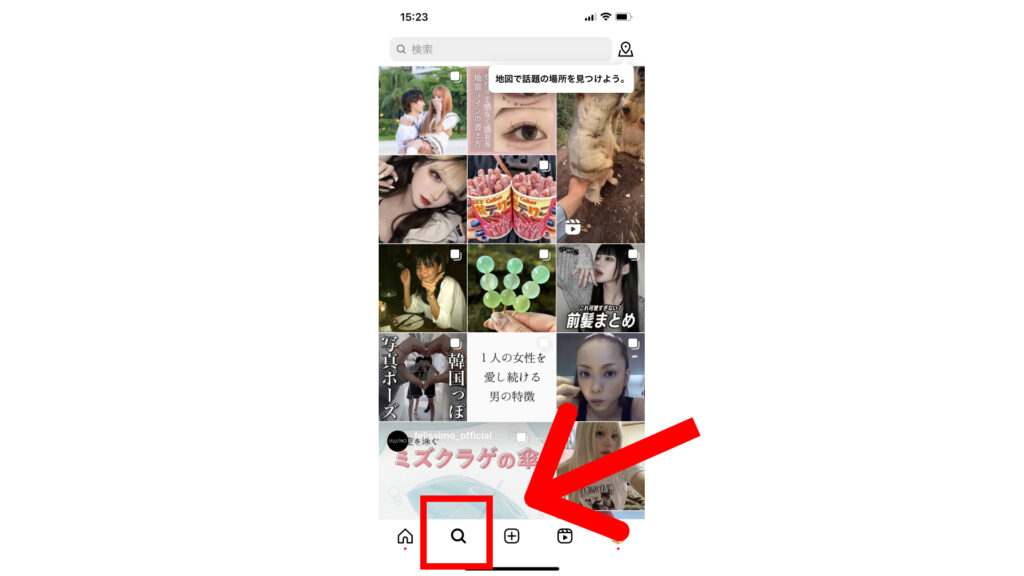
画面下部にあるメニューバーの中央にある虫眼鏡アイコンをタップして、検索タブに移動します。
手順③:検索バーをタップ
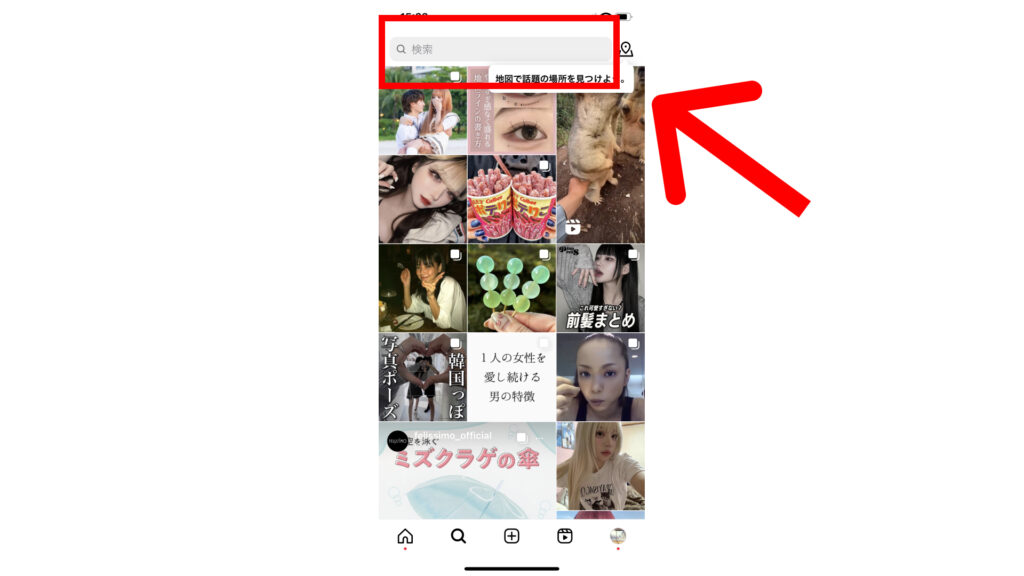
検索タブの上部にある検索バーをタップし、検索画面を開きます。
手順④:地図検索機能を探す
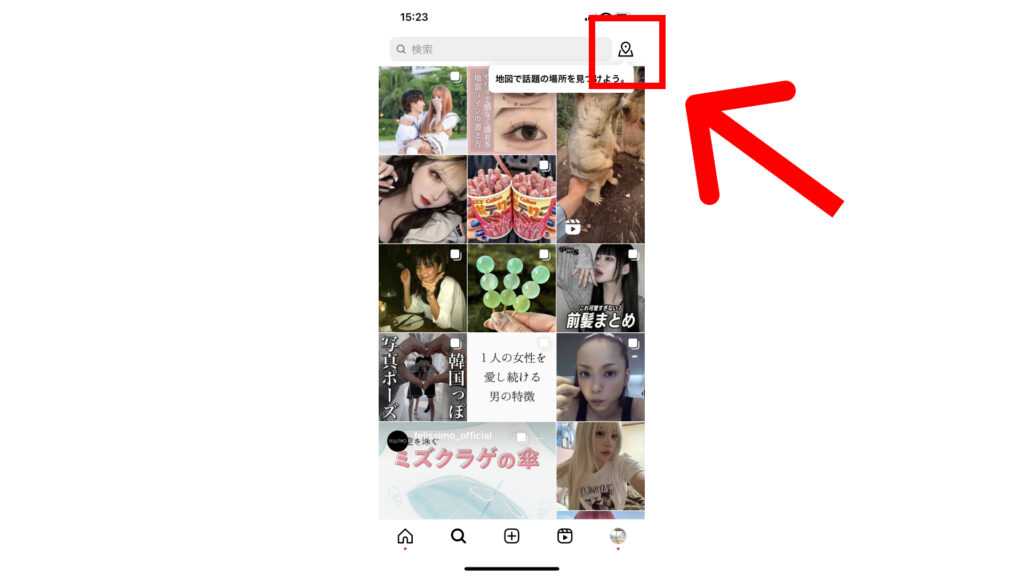
検索画面にはいくつかのタブが表示されています。地図検索機能が利用可能な場合は、ここに「地図」または「マップ」のタブがあります。タブを見つけたら、タップして地図検索画面に進みます。
手順⑤:地図検索を試す
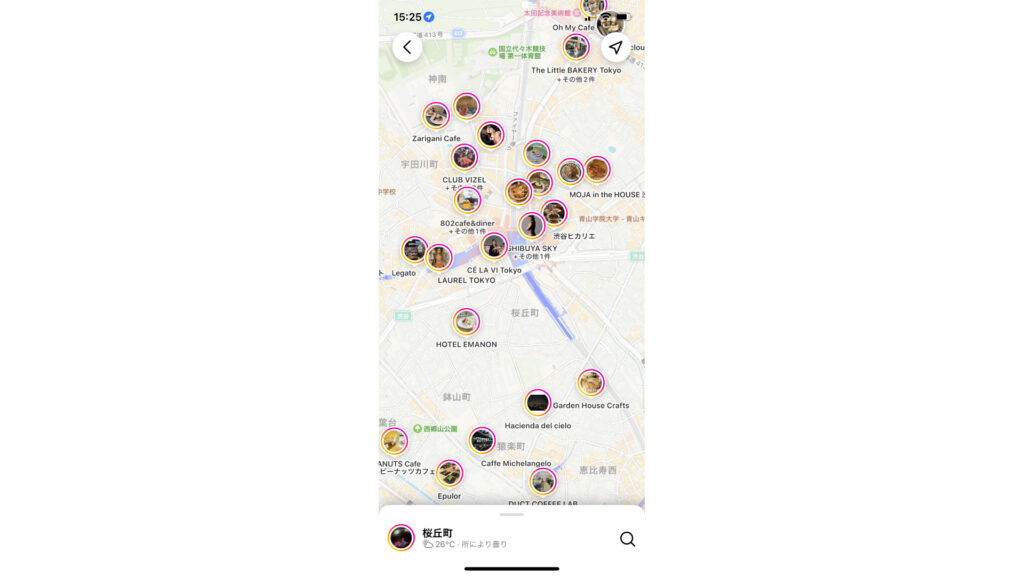
地図検索画面で、地図上を移動したり拡大・縮小したりして、投稿の位置情報を確認できます。また、検索バーに場所名やキーワードを入力して、特定の場所や近くの投稿を見つけることができます。
もし、地図検索機能が表示されない場合は、アプリが最新バージョンであるか確認し、必要に応じてアップデートしてください。それでも機能が使えない場合は、一部の地域やデバイスでは利用できないことがあるため、利用できないことが考えられます。
【ユーザー】地図機能を使うメリット4選
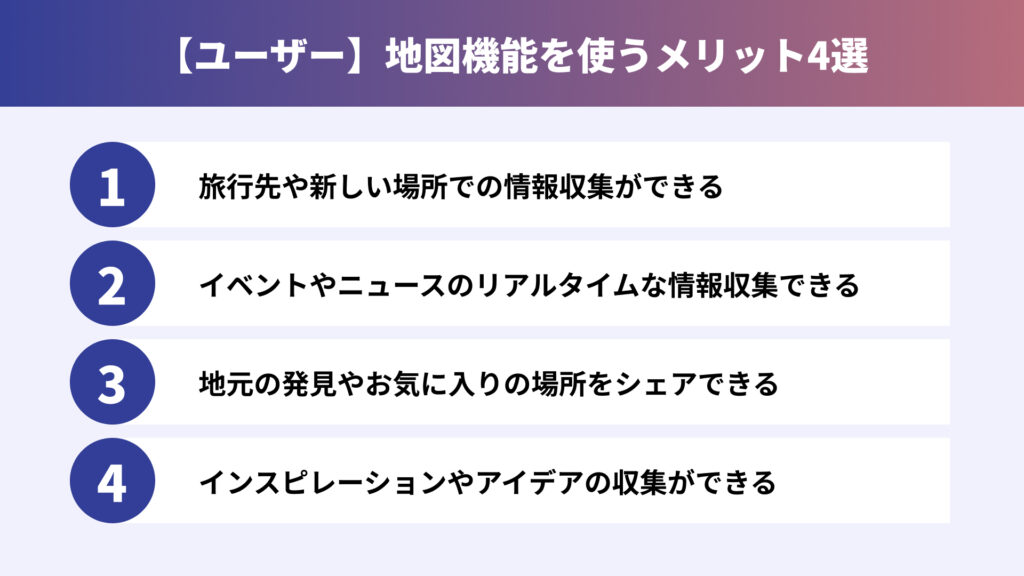
ユーザー①:旅行先や新しい場所での情報収集ができる
地図検索機能を使うことで、旅行先や新しい場所の周辺情報を簡単に入手できます。観光スポットやレストラン、ショッピングセンターなどの近くの投稿を見ることで、実際の雰囲気や人気のある場所を把握できます。
ユーザー②:イベントやニュースのリアルタイムな情報収集できる
地図検索を利用すると、特定の場所で開催されているイベントやニュースに関する投稿をリアルタイムで確認できます。これにより、その場で起こっている出来事を直接感じることができ、情報収集や参加判断に役立ちます。
ユーザー③:地元の発見やお気に入りの場所をシェアできる
自分が住んでいる地域や訪れたことがある場所の情報も地図検索で簡単に探せます。これにより、新しいお店や観光スポットを発見したり、友達とお気に入りの場所を共有することができます。
ユーザー④:インスピレーションやアイデアの収集ができる
地図検索を使って、特定の場所や近くの投稿を見ることで、写真や動画の撮影アイデアやコンテンツ制作のインスピレーションを得ることができます。また、人気のある場所や撮影スポットを知ることで、自分の投稿のクオリティを向上させることもできます。
【投稿者(企業)】地図検索を使うメリット5選

投稿者①:ブランドの認知度向上ができる
地図検索を利用することで、企業の投稿が特定の場所や近くのユーザーに見られる可能性が高まります。これにより、ブランドの認知度やリーチが向上し、新規顧客の獲得につながります。
投稿者②:ターゲット地域のマーケティングができる
企業は地図検索機能を活用して、ターゲットとする地域のユーザーに向けた投稿を行うことができます。これにより、地域密着型のマーケティング活動やプロモーションが効果的に行えます。
投稿者③:ユーザー生成コンテンツ(UGC)を活用できる
地図検索を使って、企業の商品やサービスを利用しているユーザーの投稿を探すことができます。これらの投稿をリポストやシェアすることで、信頼性の高いUGCを活用し、ブランドイメージの向上につなげることができます。
投稿者④:イベントやキャンペーンの露出を拡大できる
企業が開催するイベントやキャンペーンの投稿に位置情報を追加することで、地図検索を通じて露出が拡大します。これにより、イベントやキャンペーンへの参加者や関心を増やすことができます。
投稿者⑤:競合分析とマーケットリサーチができる
地図検索を活用して、競合企業の投稿や顧客の反応を調査することができます。これにより、市場の動向や競合他社の戦略を把握し、自社のマーケティング活動や商品開発に役立てることができます。
【ユーザー】地図検索をする方法
Instagramの地図検索を行う方法は以下の通りです。
検索手順①:Instagramアプリを開く
まず、Instagramアプリを開いてログインしてください。
検索手順②:検索タブをタップ
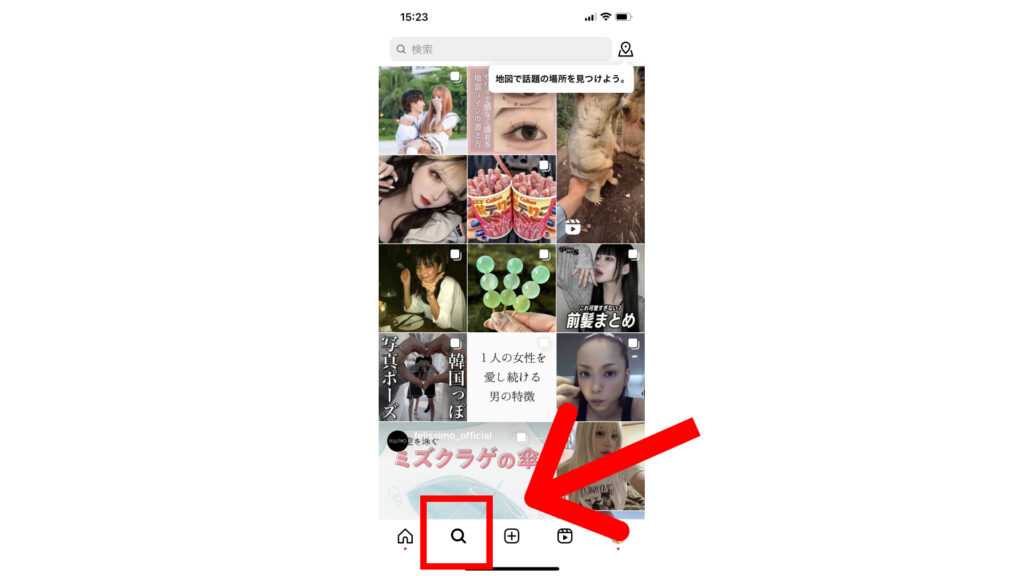
画面下部にあるメニューバーの中央にある虫眼鏡アイコンをタップして、検索タブに移動します。
検索手順③:検索バーをタップ
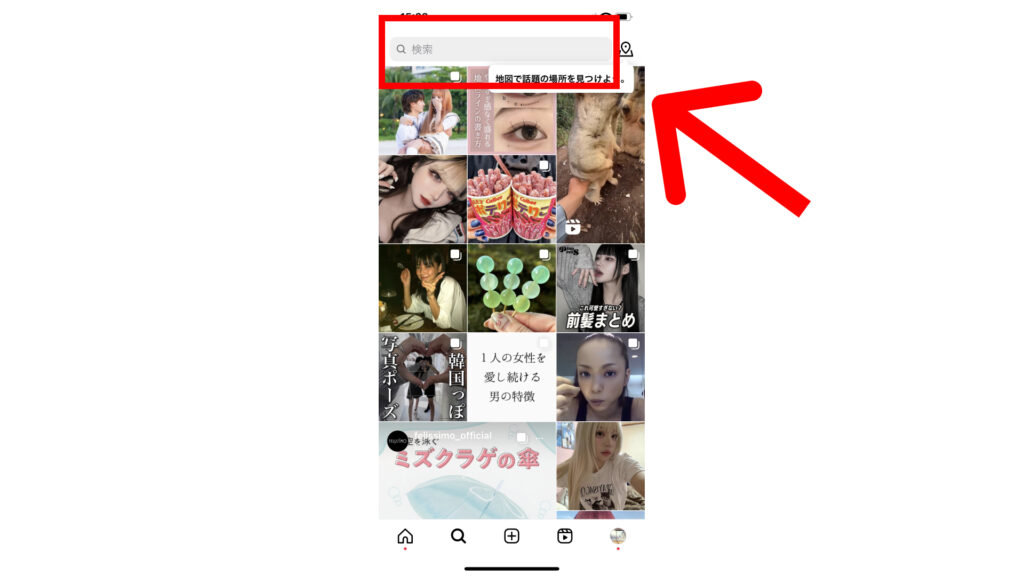
検索タブの上部にある検索バーをタップし、検索画面を開きます。
検索手順④:地図検索機能にアクセス
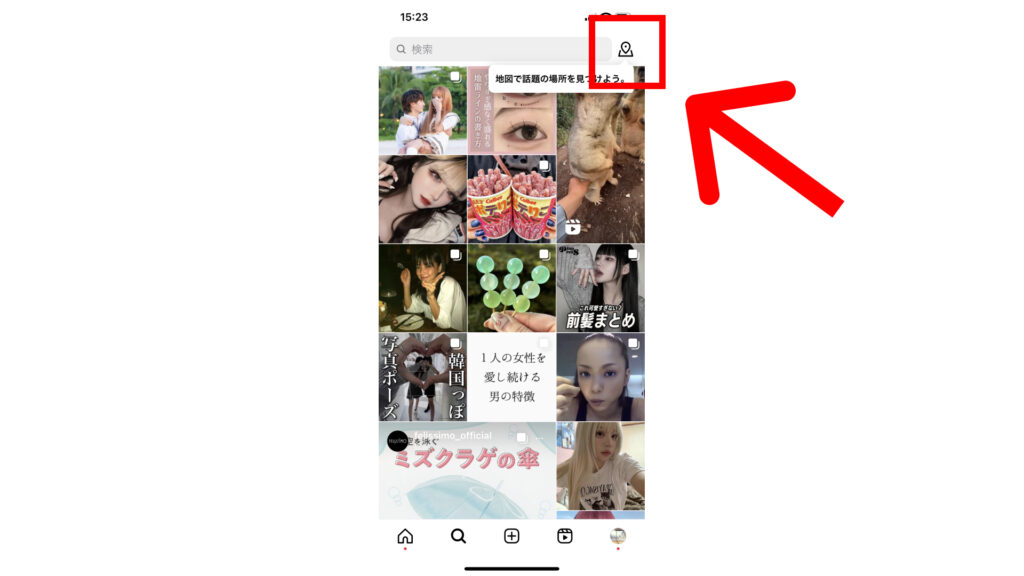
検索画面にはいくつかのタブが表示されています。地図検索機能が利用可能な場合は、ここに「地図」または「マップ」のタブがあります。タブを見つけたら、タップして地図検索画面に進みます。
検索手順⑤:地図上で検索を行う
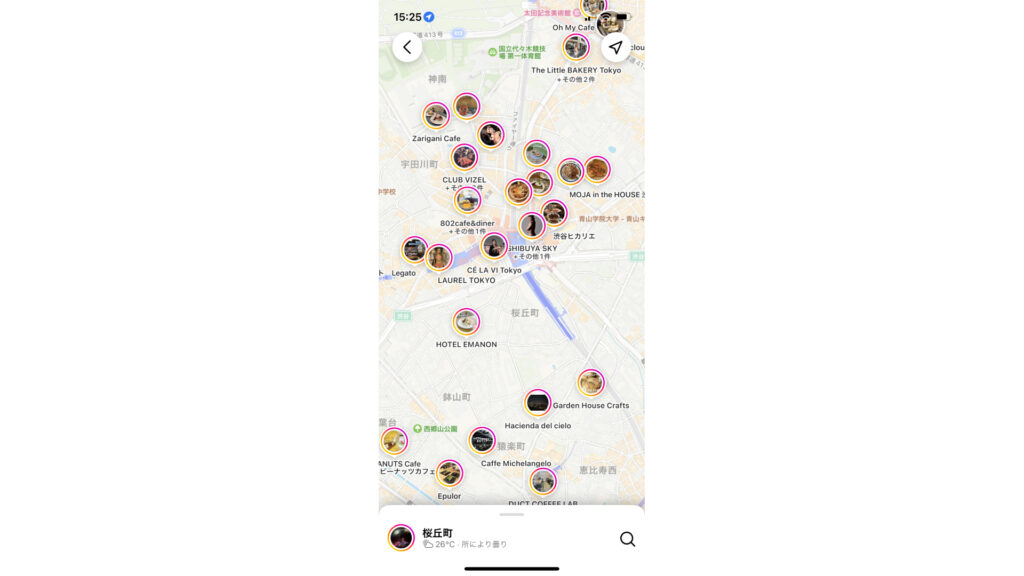
地図検索画面で、地図上を移動したり拡大・縮小したりして、投稿の位置情報を確認できます。また、検索バーに場所名やキーワードを入力して、特定の場所や近くの投稿を見つけることができます。
検索手順⑥:投稿を表示する
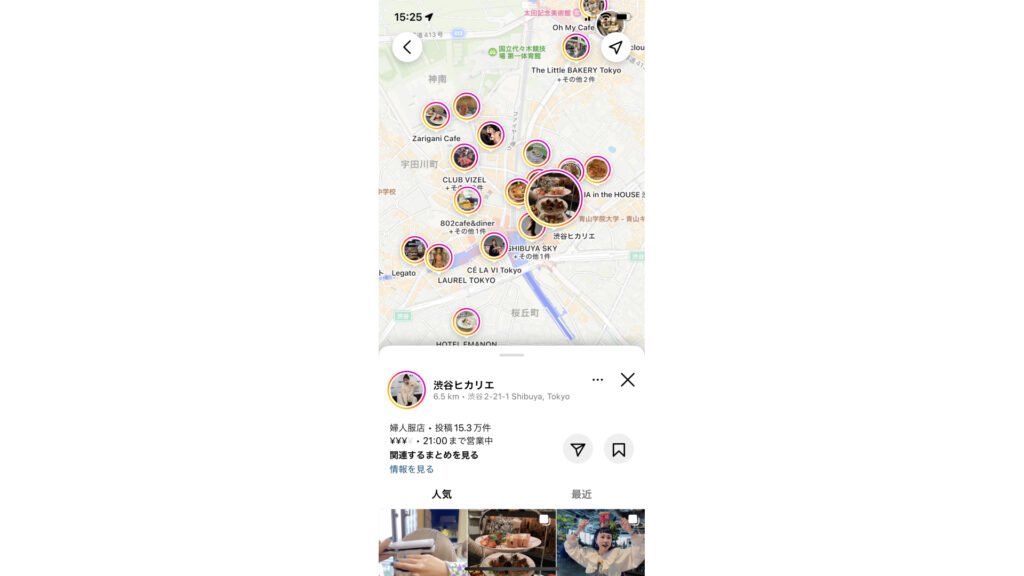
地図上に表示されたピンをタップすると、その場所に関連する投稿が表示されます。投稿を見たい場合は、サムネイルをタップして詳細画面に進んでください。
注意: Instagramの地図検索機能は、一部の地域やデバイスでは利用できない場合があります。また、アプリのバージョンによっては、「地図」または「マップ」のタブが表示されないことがあります。その場合は、アプリを最新バージョンにアップデートするか、他の検索方法を試してみてください。
【投稿者(企業)】地図検索されるフィード投稿(画像投稿)をする方法
Instagramの地図検索で自分の投稿が表示されるようにするには、投稿に位置情報を追加する必要があります。以下の方法で位置情報を投稿に追加できます。
投稿手順①:写真や動画を投稿する
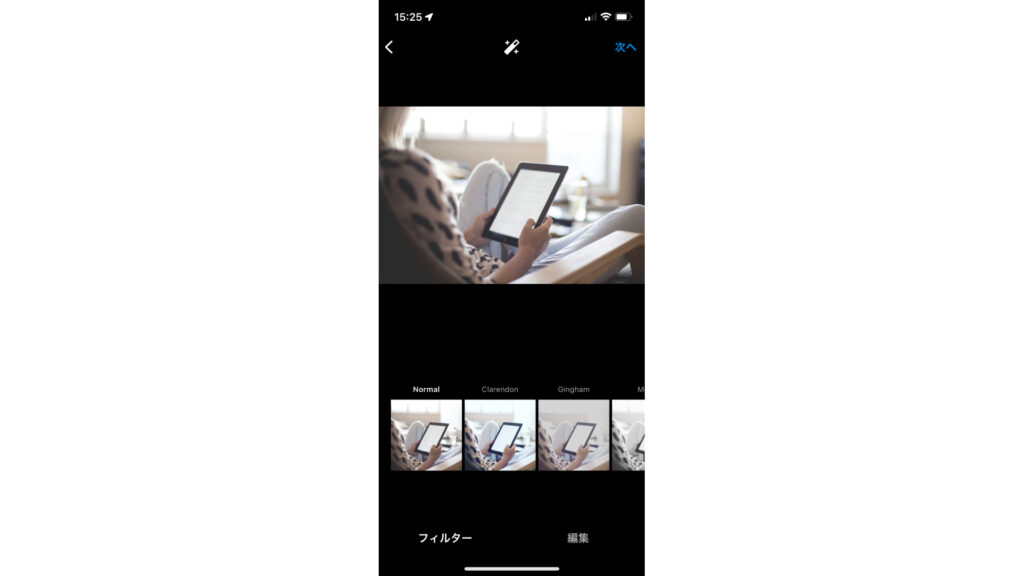
まず、Instagramアプリを開いて、画面下部の「+」アイコンをタップして投稿画面を開きます。写真や動画を選択し、編集やフィルターを適用した後、次に進みます。
投稿手順②:投稿の詳細を入力する
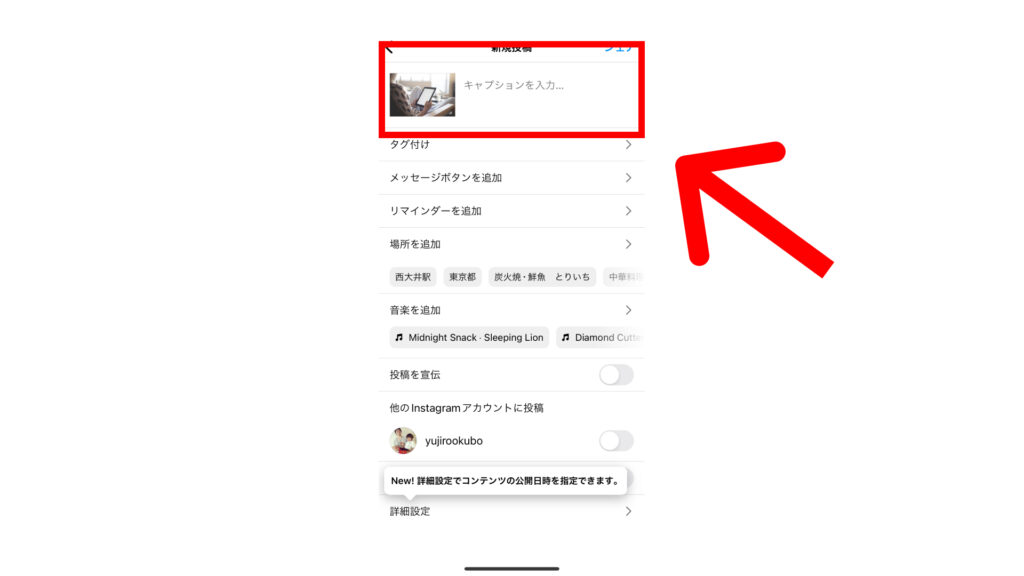
投稿画面で、キャプションやハッシュタグを入力し、必要に応じて他のSNSとの連携も設定します。
投稿手順③:位置情報を追加する
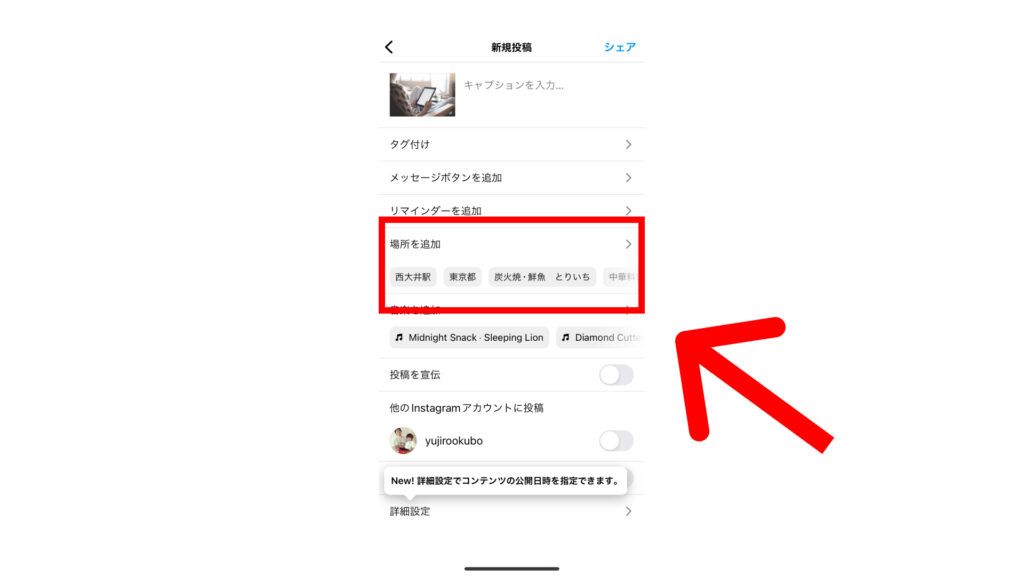
投稿詳細画面の「位置情報を追加」または「場所を追加」のオプションをタップします。これにより、位置情報の検索画面が開きます。
投稿手順④:位置情報を選択または検索する
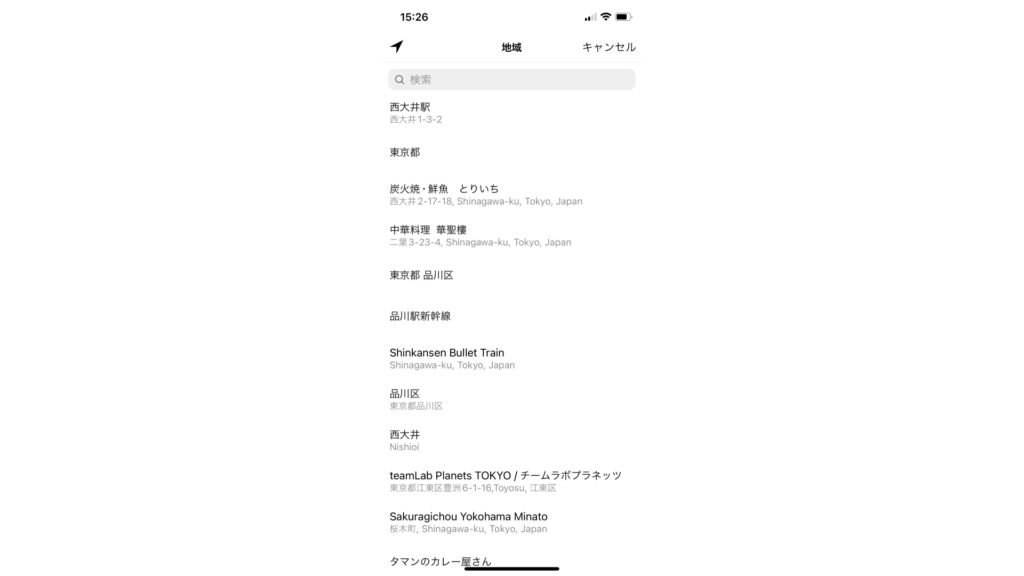
位置情報の検索画面では、近くの場所がリスト表示されます。リストから適切な場所を選択するか、検索バーに場所名やキーワードを入力して目的の場所を検索してください。
投稿手順⑤:位置情報を確定する
適切な場所が見つかったら、タップして選択します。選択した場所が投稿詳細画面に表示されることを確認してください。
投稿手順⑥:投稿を完了する
すべての情報を入力し、位置情報が正しく表示されていることを確認したら、「共有」ボタンをタップして投稿を完了します。
これで、投稿に位置情報が追加され、Instagramの地図検索で表示されるようになります。ただし、プライバシー設定が「非公開」になっているアカウントの場合、投稿はフォロワー以外には表示されませんのでご注意ください。
位置情報がインスタ上にない場合の新規追加方法
Instagramの位置情報は、Facebookの場所データベースに基づいています。もし、Instagramに位置情報がない場合は、まずFacebookで新しい場所を作成する必要があります。以下の手順で新しい場所を追加できます。
追加手順①:Facebookアプリを開く
まず、Facebookアプリを開いてログインしてください。
追加手順②:チェックインを開始する
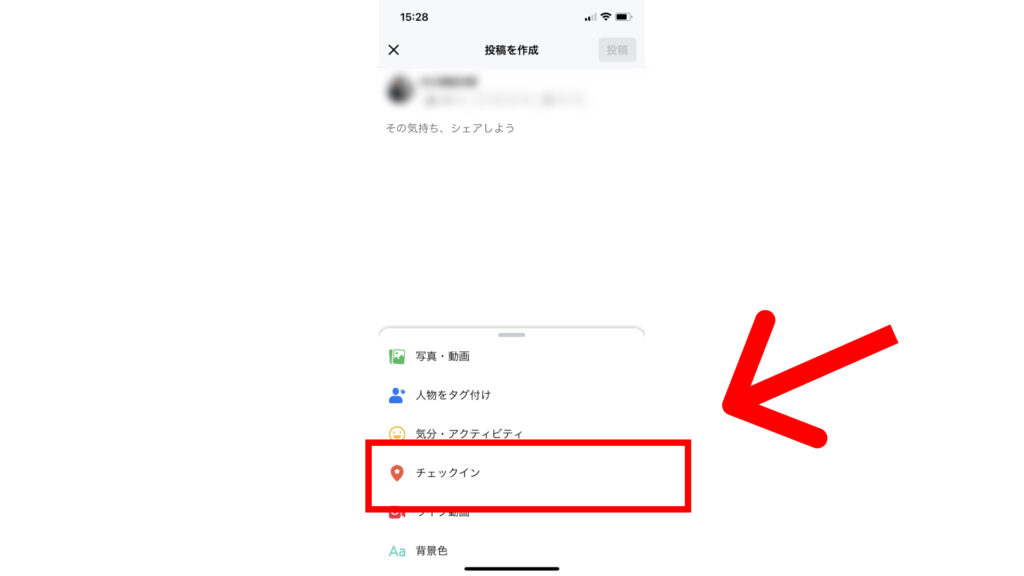
Facebookのホーム画面で、投稿作成欄に「何をしていますか?」と表示される部分をタップし、投稿画面を開きます。チェックインアイコン(地図のピン)をタップしてチェックイン機能を開始します。
追加手順③:新しい場所を追加する
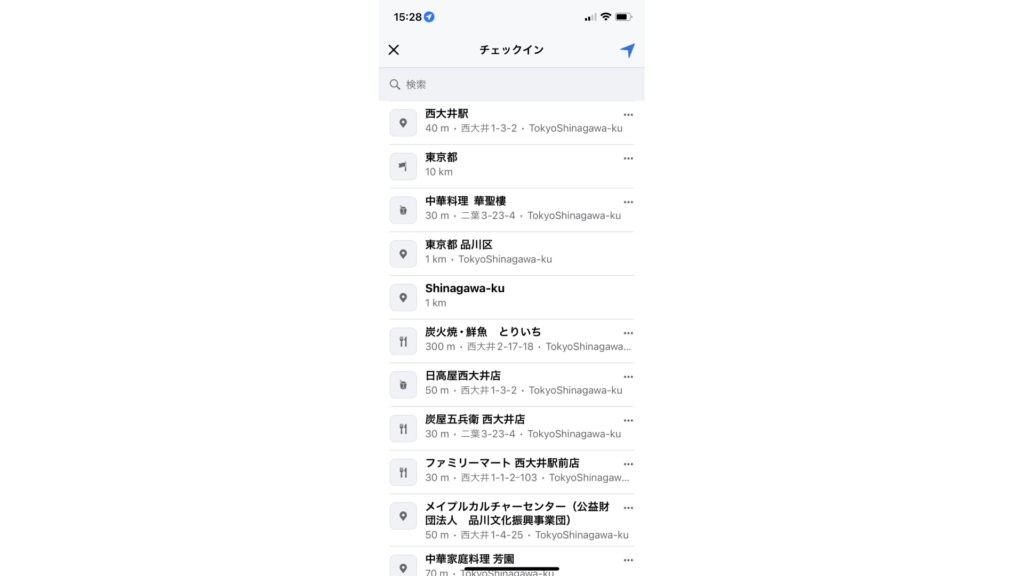
既存の場所リストが表示されますが、目的の場所がない場合は、「新しい場所を追加」をタップします。
追加手順④:場所の詳細を入力する
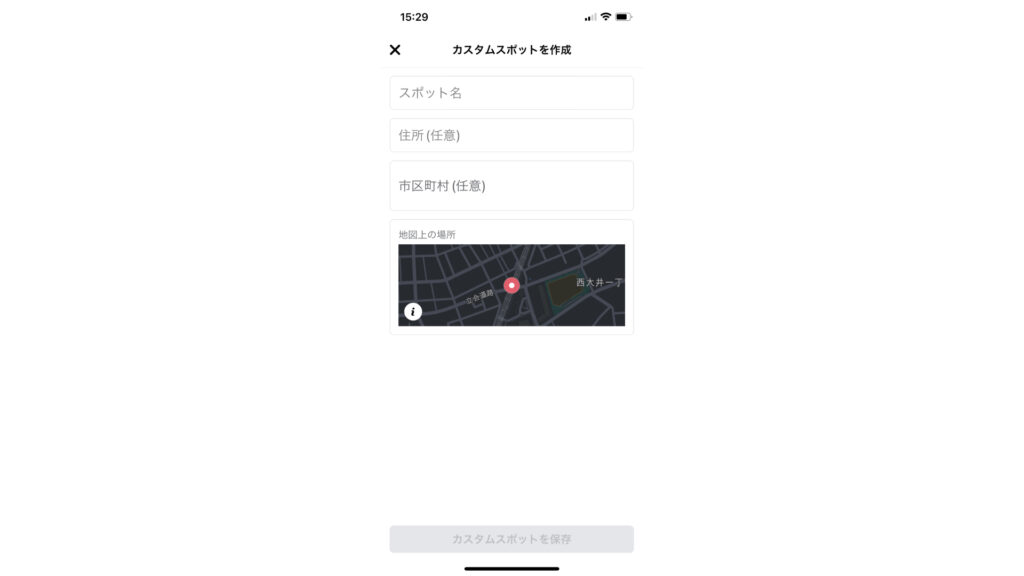
新しい場所の名称、カテゴリ、住所、連絡先情報などを入力してください。必須項目をすべて記入し、場所の情報が正確であることを確認します。
追加手順⑤:場所を作成しチェックイン
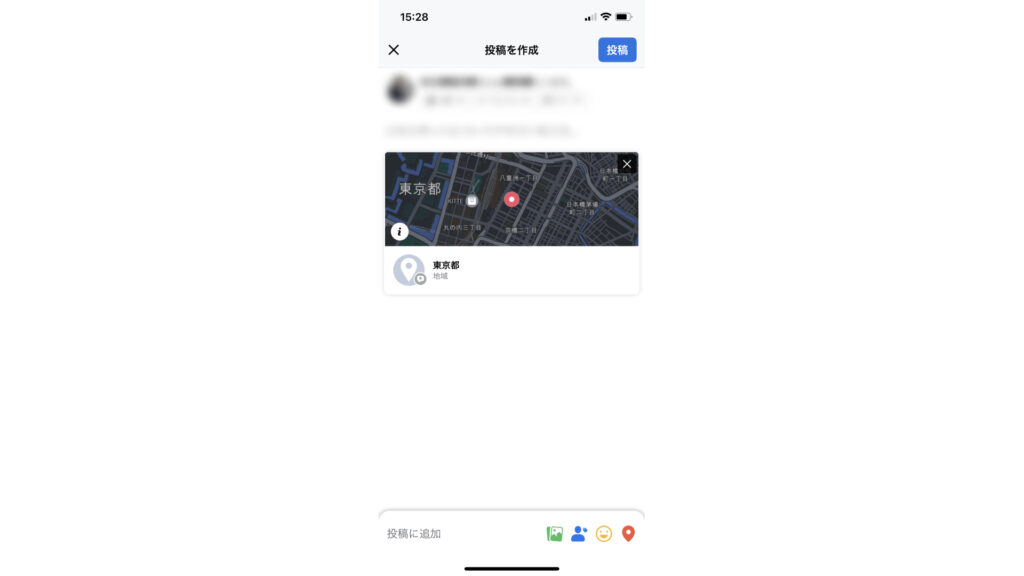
すべての情報を入力したら、「作成」ボタンをタップして新しい場所を作成し、チェックインを完了します。
新しい場所がFacebookに追加されたら、しばらく時間が経つとInstagramの位置情報にも反映されます。その後、Instagramで投稿する際に、新しく追加した場所の位置情報を選択して使用できるようになります。ただし、完全に反映されるまでには時間がかかる場合があるので、少し待ってから再度確認してみてください。
地図検索を使う際に注意すべきポイント
Instagramの地図検索を利用する際に、以下のポイントに注意してください。
ポイント①:自分のプライバシーを守る
自分の投稿に位置情報を追加する際には、プライバシーに注意してください。自宅や職場など、特定の個人情報が漏れる恐れのある場所の位置情報は避けるようにしましょう。
ポイント②:間違えた位置情報を選択しない
投稿に位置情報を追加する際は、正確な場所を選択することが重要です。誤った場所を選択すると、地図検索での投稿の表示や見つけやすさに影響が出ることがあります。
ポイント③:適切な投稿内容であるか判断する
地図検索を利用する際には、場所に関連する適切な投稿内容を心掛けましょう。無関係な投稿やスパム的な投稿は、他のユーザーにとって迷惑となることがあります。
ポイント④:タイムリーな情報か投稿日時を確認する
イベントやニュースに関する投稿を検索する際は、タイムリーな情報にアクセスできることが大切です。投稿の日付や時間を確認し、古い情報に惑わされないように注意してください。
インスタグラムの地図検索を使って、さらに充実したインスタライフを!
この記事では、インスタの地図検索についての情報をお届けしました。地図検索機能では、近くの人気スポットをフィード投稿と共に地図上に表示させることができます。利用することで、実店舗への集客効果が期待できるため、インスタを活用したマーケティングにおいては欠かせない機能です。インスタの地図検索を使いこなして、より多くの人々にあなたのビジネスをアピールしてみてはいかがでしょうか。


















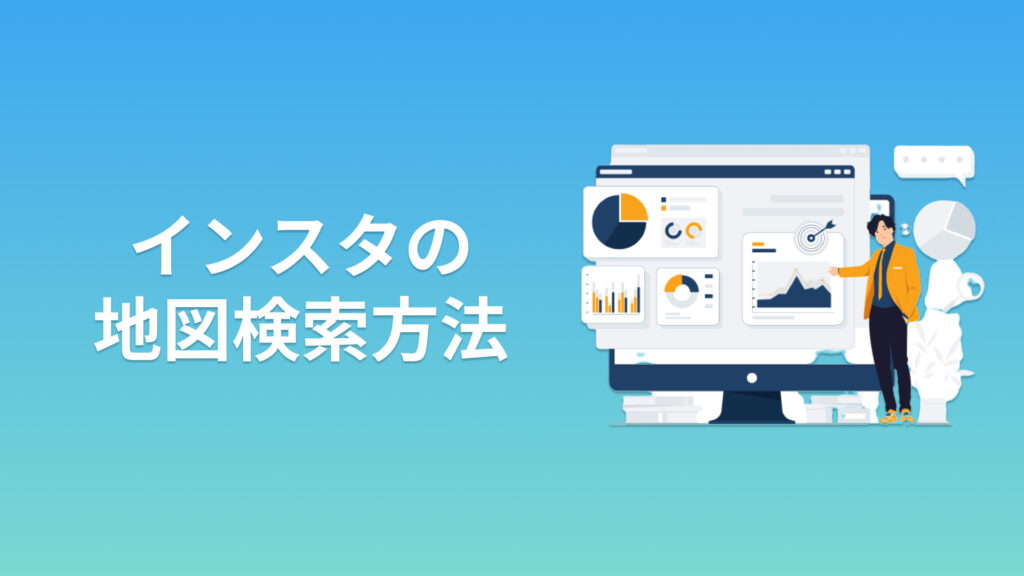




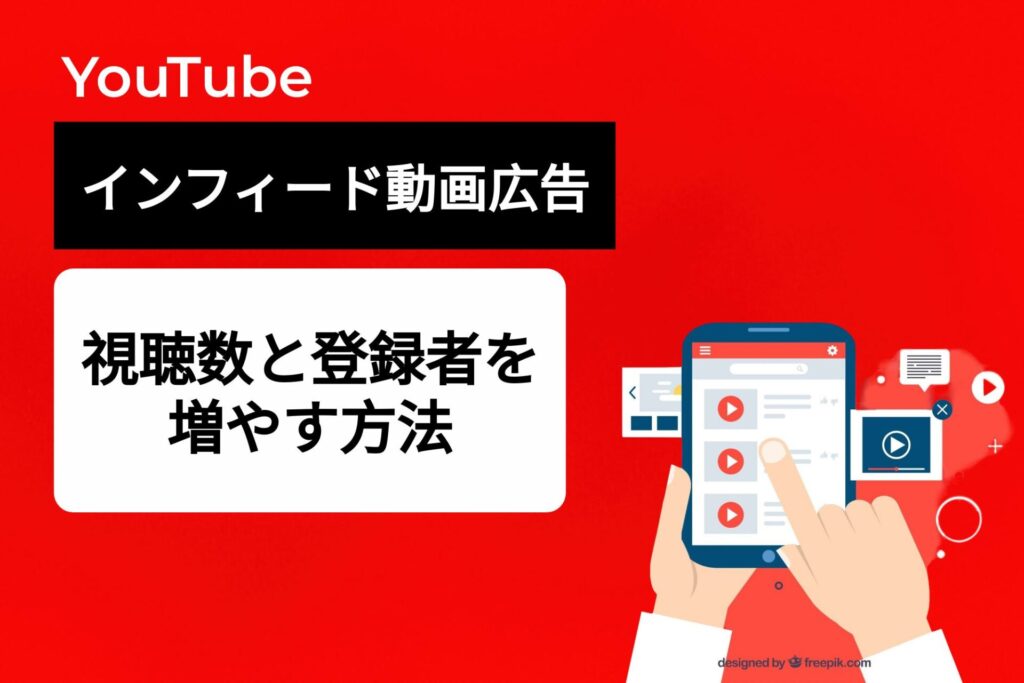
の活用と設定方法-1024x683.jpeg)